Despliegue de API de envoltorio
Oracle Blockchain Platform Digital Assets Edition puede generar API de envoltorio para todas las API de controlador en código de cadena generadas por Blockchain App Builder. Complete los siguientes pasos para desplegar el paquete de API de envoltorio en el gestor de recursos de pila y para probar las API de envoltorio mediante la recopilación Postman asociada.
Al generar un paquete de API de envoltorio mediante Blockchain App Builder, se crean dos archivos con convenciones de nomenclatura por defecto en el directorio seleccionado:
<ChaincodeName>WrapperAPI.zip: archivo de almacenamiento que contiene el script de Terraform necesario para desplegar las API de envoltorio en Oracle Cloud Infrastructure (OCI) Resource Manager.<ChaincodeName>_WrapperAPI.postman_collection.json: recopilación de Postman utilizada para probar las API de envoltorio después del despliegue.
Para desplegar las API de envoltorio, utilice el archivo WrapperAPI.zip para crear una pila en OCI Resource Manager.
Se deben cumplir los siguientes requisitos para desplegar el paquete de API de envoltorio.
- El paquete de API de envoltorio se debe generar mediante Blockchain App Builder.
- El paquete debe incluir todos los valores de variable de configuración y los valores de punto final necesarios para las API de envoltorio.
Puede probar las API de envoltorio mediante Postman. Configure todas las variables de la recopilación Postman de API de envoltorio asignando los valores adecuados. Obtenga el valor api_gateway_endpoint de la salida del despliegue de pila en OCI, donde se proporcionan los puntos finales de gateway generados dinámicamente.
Después de actualizar las variables de la recopilación de Postman, puede probar las API de envoltorio. Cada solicitud de API de la recopilación incluye la carga útil necesaria específica para la API de envoltorio correspondiente.
Figura 4-1 Prueba de una recopilación de envoltorios de API con Postman
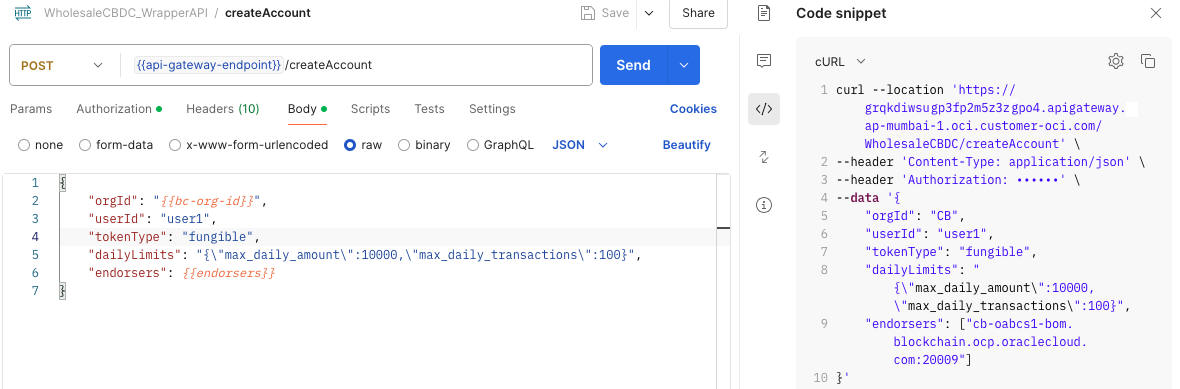
La siguiente información se puede utilizar para solucionar problemas al desplegar y utilizar API de envoltorio.
- No autorizado: ocir_user_name o ocir_user_password no válidos
- Este error se produce cuando las credenciales de nombre de usuario o contraseña son incorrectas. Para solucionar este problema, siga estos pasos:
- Vaya a la sección Variables de la página Detalles de la pila.
- Haga clic en Editar variables para modificar los valores de nombre de usuario y contraseña.
- Actualice las credenciales con la información correcta.
- Haga clic en Aplicar para volver a desplegar la pila.
- Fallo de despliegue: "denegado: los usuarios anónimos solo tienen permitido el acceso de lectura en repositorios públicos"
- En ocasiones, el despliegue puede fallar con el siguiente error:
denied: Anonymous users are only allowed read access on public reposEste es un problema intermitente que está relacionado con las operaciones de Docker en el backend de la pila. En concreto, este error se produce al intentar transferir imágenes de Docker a Oracle Cloud Infrastructure Registry sin la autenticación adecuada.
Si bien el paquete de API de envoltorio incluye un script que ejecuta el comando
docker loginpara garantizar la autenticación adecuada antes de transferir las imágenes, este error puede seguir produciéndose de forma esporádica. Normalmente ocurre cuando el sistema no reconoce correctamente el paso de autenticación de Docker en el momento de la transferencia de imagen. - Fallo de despliegue genérico: problemas intermitentes
- El despliegue de pila puede fallar a veces debido a problemas aleatorios relacionados con Docker. Cuando esto ocurra, siga estos pasos para resolver el problema:
- Haga clic en Destruir para eliminar todos los recursos que se crearon durante el despliegue fallido.
- Una vez destruidos los recursos, vuelva a la pila y haga clic en Aplicar para volver a desplegar la pila.
Esto puede resolver problemas intermitentes y permitir un despliegue correcto.